excel删除重复项公式
2014年09月24日 15:03 发布来源:Excel学习网
我们从外面导入数据表或者一些工作报表的时候,一个excel表格总有几个重复项,然而在excel中删除重复项的方法有很多种,利用excel公式可以先造出来重复项,然后再手动删除需要删除的excel删除重复项公式是利用了countif公式。
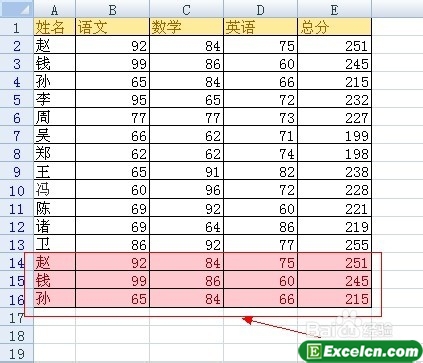
图1
1、根据上面的图1我们可以看到我们已经设置了3行重复项目了,我们利用F列作为辅助列,然后选中F2单元格。
2、在编辑栏输入excel公式=COUNTIF($A$2:$A$16,A2),就可以了,如图2。
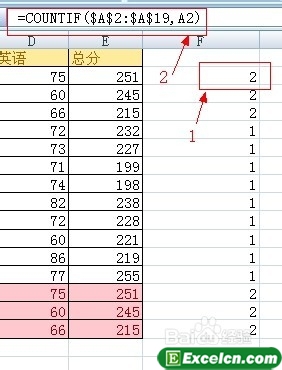
图2
3、这时候按过回车键以后,F列为2的都是重复项,我们可以看看需要删除哪一个然后手动删除就行了。如图3所示。
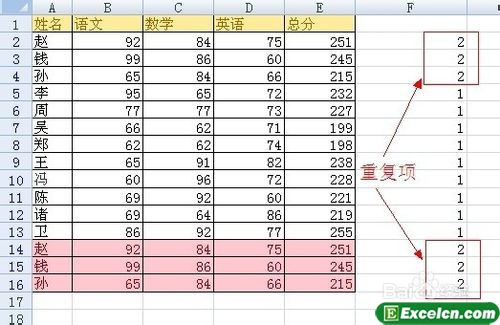
图3
通过上面的excel删除重复项公式我们很简单的就知道了,哪一行就是重复项了,今天所说的是通过公式标记excel重复项,然后手动删除。
原创文章如转载请注明:转载自Excel学习网 [ http://www.excelxx.com/]
需要保留本文链接地址:http://www.excelxx.com/xuexixinde/1031.html
需要保留本文链接地址:http://www.excelxx.com/xuexixinde/1031.html
上一篇:怎么打开超大excel
下一篇:excel冻结特定一行
相关教程:
- → 怎么打开超大excel
- → excel删除指定数据
- → excel不显示网格线
- → 如何在excel中编号
- → excel倒计时天数公式
- → excel显示内存不足
- → excel后缀名是什么
- → excel复制粘贴出错
- → excel2003多人同时编辑
- → excel经常卡死
经典Excel学习视频及教程推荐:
Excel优秀工具推荐:
小工具推荐:
